W tym poradniku pokażę ci, jak efektywnie zduplikować klipy i audio w programie DaVinci Resolve. Dzięki duplikowaniu klipów zyskasz elastyczność w projekcie i będziesz mógł szybko użyć ponownie wybranych części filmu. Bez względu na to, czy chcesz zduplikować tylko określony fragment filmu czy odpowiadający mu ścieżkę audio, zobaczysz, że jest to prosty proces, który łatwo opanować.
Najważniejsze wnioski
- Możesz duplikować klipy i audio w programie DaVinci Resolve za pomocą klawisza Alt.
- Inną metodą jest kopiowanie i wklejanie za pomocą menu kontekstowego.
- Skorzystaj z skrótów klawiaturowych, aby przyspieszyć proces.
Krok po kroku
Przygotowanie osi czasu
Przed rozpoczęciem duplikowania musisz mieć już w osi czasu klip lub plik audio. Pokażę ci, jak to zrobić.
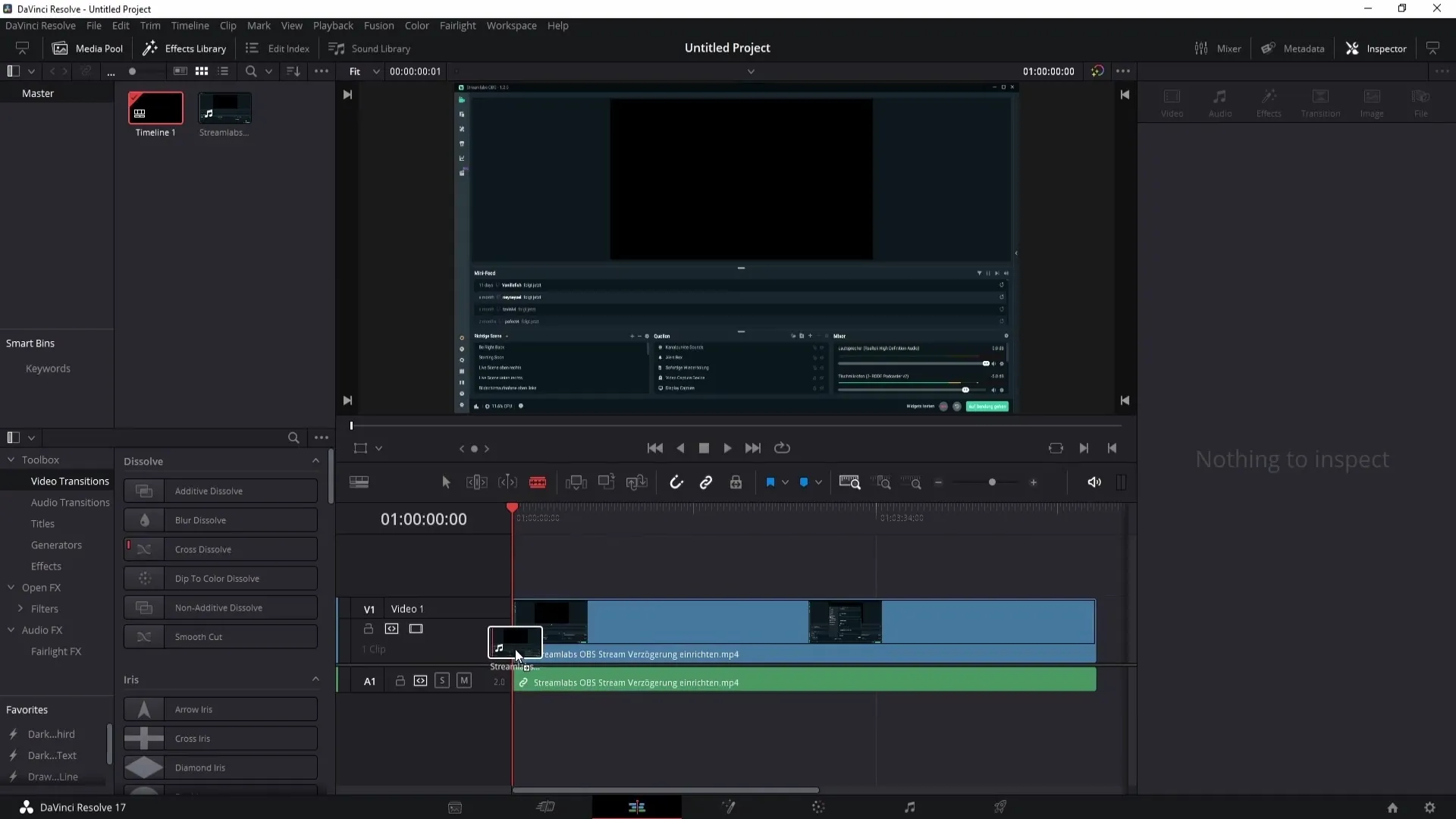
Najpierw przeciągnij wybrany klip lub plik audio w obręb osi czasu. Upewnij się, że dokładnie wybrałeś miejsce, które chcesz zduplikować.
Wybór i przycięcie klipu
Teraz musisz przyciąć klip w wybranym miejscu. Jeśli będziesz niedokładny, będzie to sprawiać trudności podczas duplikowania. Polecam zmianę widoku na środkowy, aby móc dokładniej przycinac.
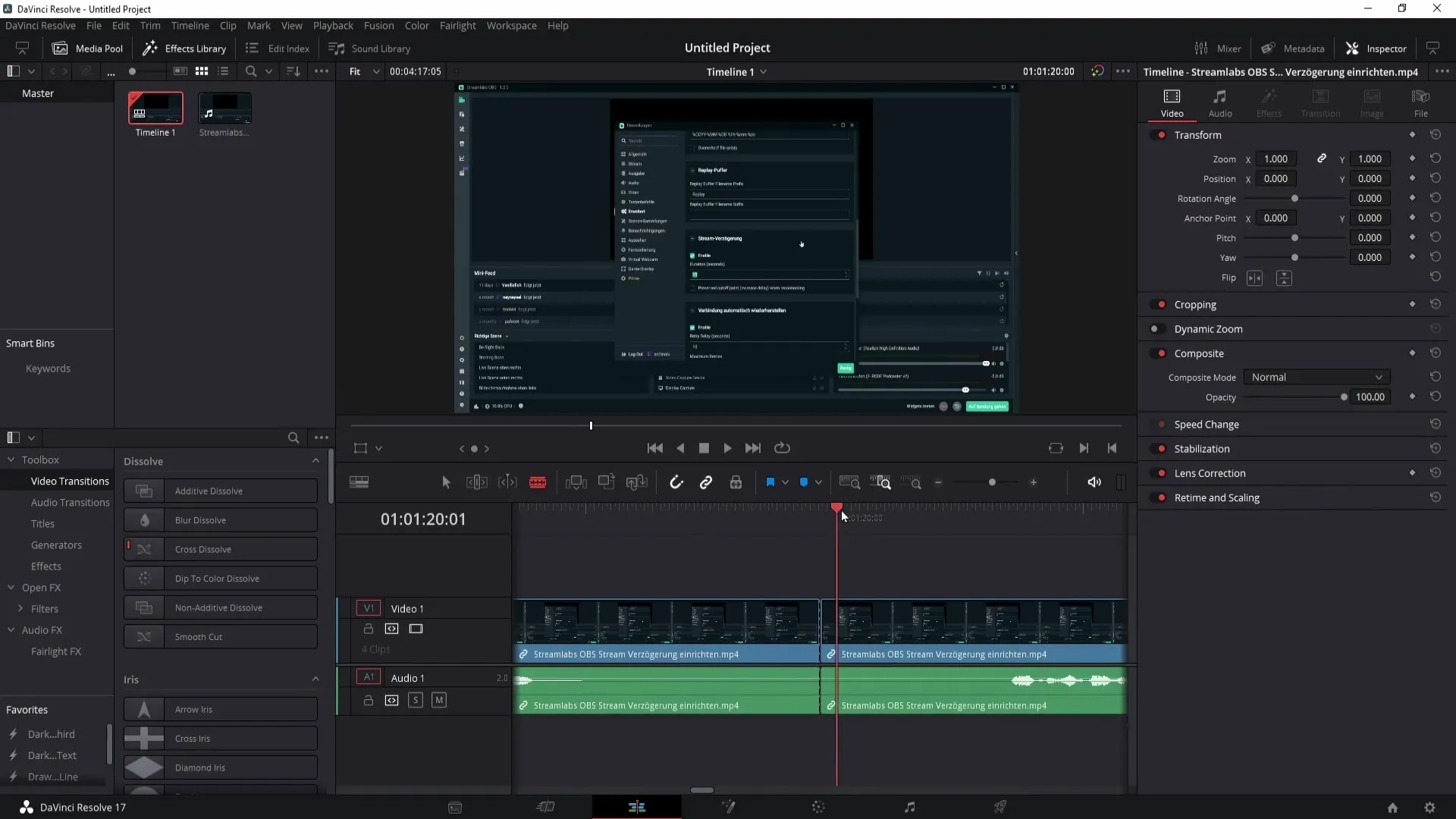
Zgodnie z poradnikiem, powinieneś właściwie przyciąć klip. Na przykład, w moim przykładzie wycinamy określoną część, aby później zduplikować.
Pierwszy sposób: Duplikowanie za pomocą klawisza Alt
Pierwszą metodą, którą chcę ci pokazać, jest użycie klawisza Alt. Aby zduplikować klip lub audio, przytrzymaj klawisz Alt i przeciągnij wybrany klip na docelowe miejsca osi czasu.
Zauważysz, że klip zostanie po prostu zduplikowany. Masz teraz dwa identyczne klipy, których możesz dalej edytować. Pamiętaj jednak, aby uważać na to, co wybierasz, ponieważ ważne jest, czy chcesz obsługiwać tylko klip, czy także plik audio.
Duplikacja audio
Jeśli chcesz również zduplikować plik audio, przytrzymaj klawisz Alt podczas przeciągania i upewnij się, że wybierasz odpowiedni obszar.
Teraz masz możliwość jednoczesnego zduplikowania zarówno klipu, jak i audio. Jest to szczególnie przydatne, gdy chcesz przenieść cały segment swojego filmu.
Drugi sposób: Kopiowanie i wklejanie
Alternatywną metodą jest kopiowanie za pomocą menu kontekstowego. Kliknij prawym przyciskiem myszy na klip i wybierz opcję „Kopiuj”.
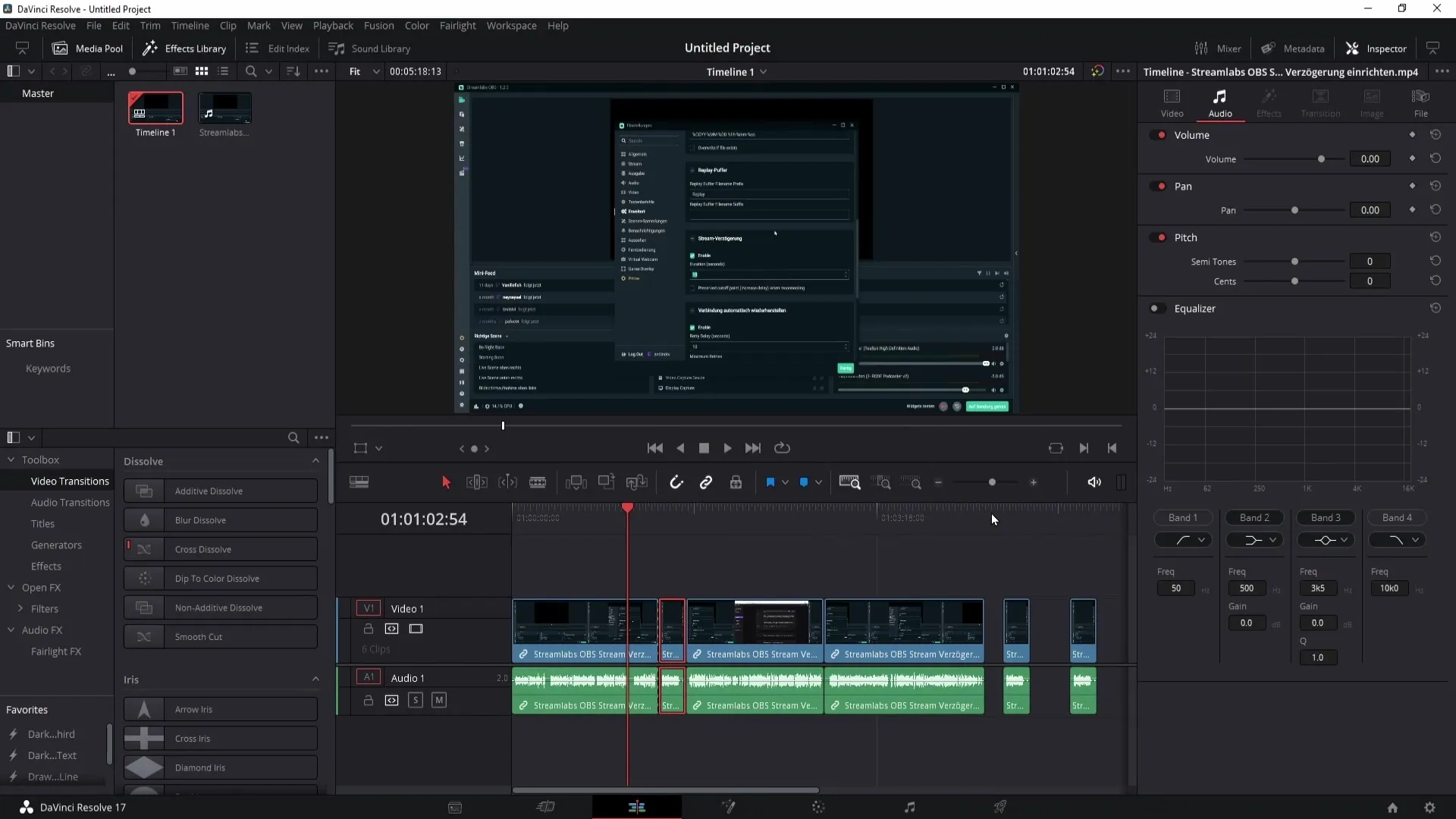
Następnie ważne jest, aby najechać kursorem myszy na miejsce, w którym chcesz wkleić klip. Na przykład, jeśli chcesz go umieścić na końcu filmu, umieść kursor i ponownie kliknij prawym przyciskiem myszy.
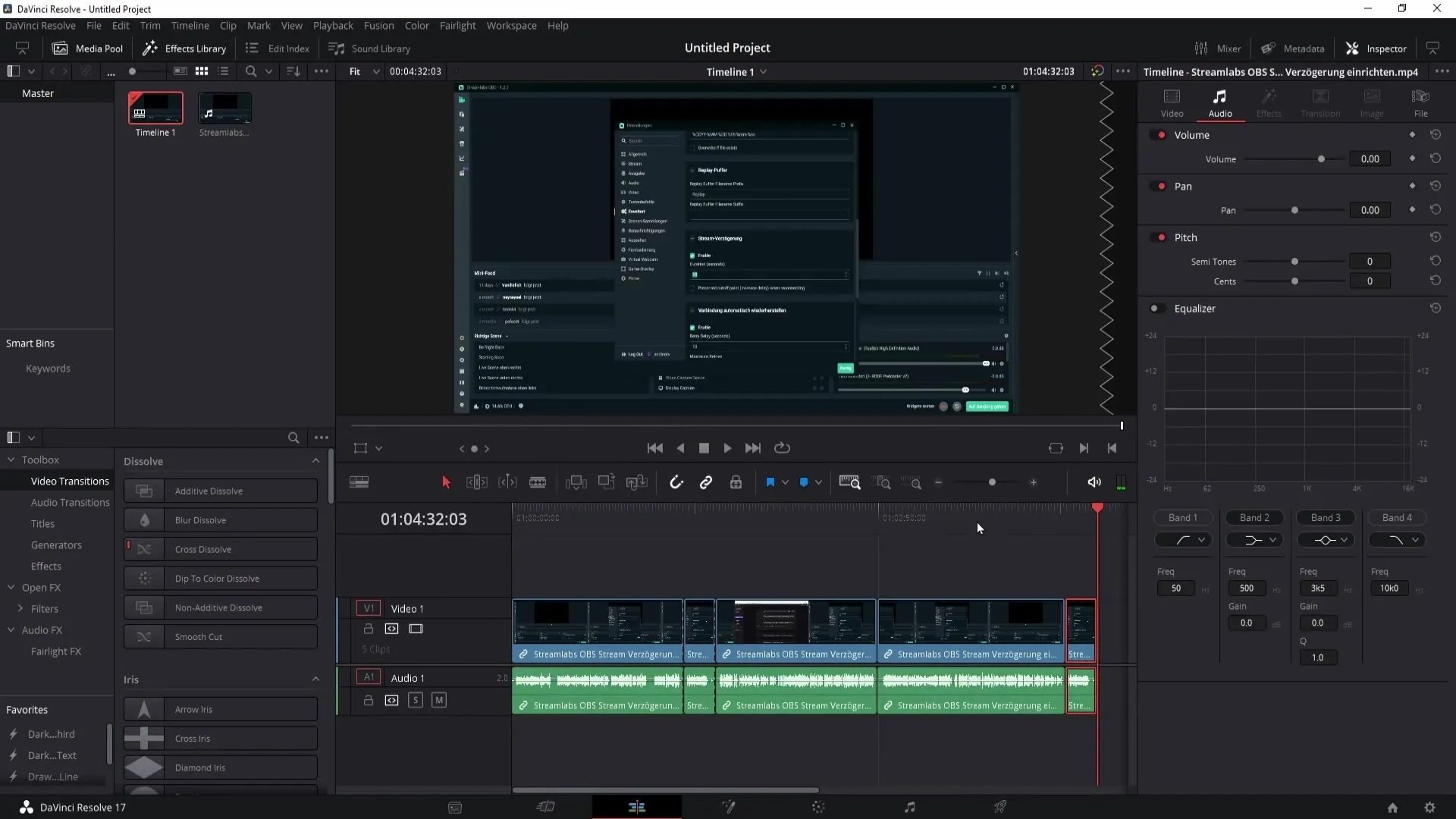
Teraz wybierz „Wklej”, aby dodać klip tam. Jeśli chcesz wstawić klip między dwa istniejące klipy, musisz wybrać odpowiednie miejsce.
Wstawianie w określonym miejscu
Jeśli chcesz wstawić klip między dwa istniejące klipy, kliknij prawym przyciskiem myszy i wybierz „Wklej”, albo skorzystaj ze skrótu klawiszowego Ctrl + V.
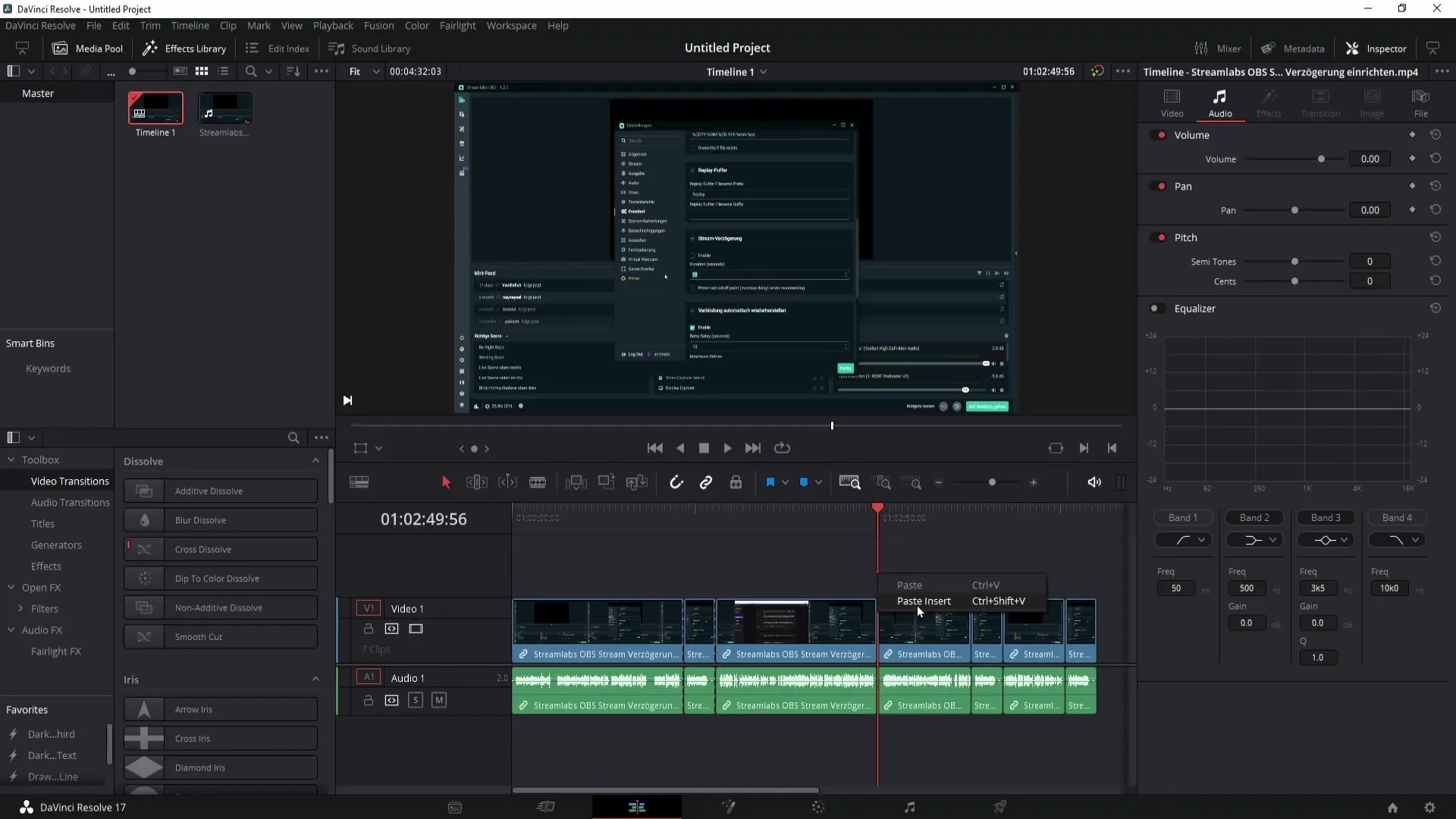
Dla bardziej precyzyjnego umiejscowienia, możesz również wybrać opcję „Wklej insert”, co jest trochę bardziej skomplikowane, ale daje lepsze podejście do umiejscowienia.
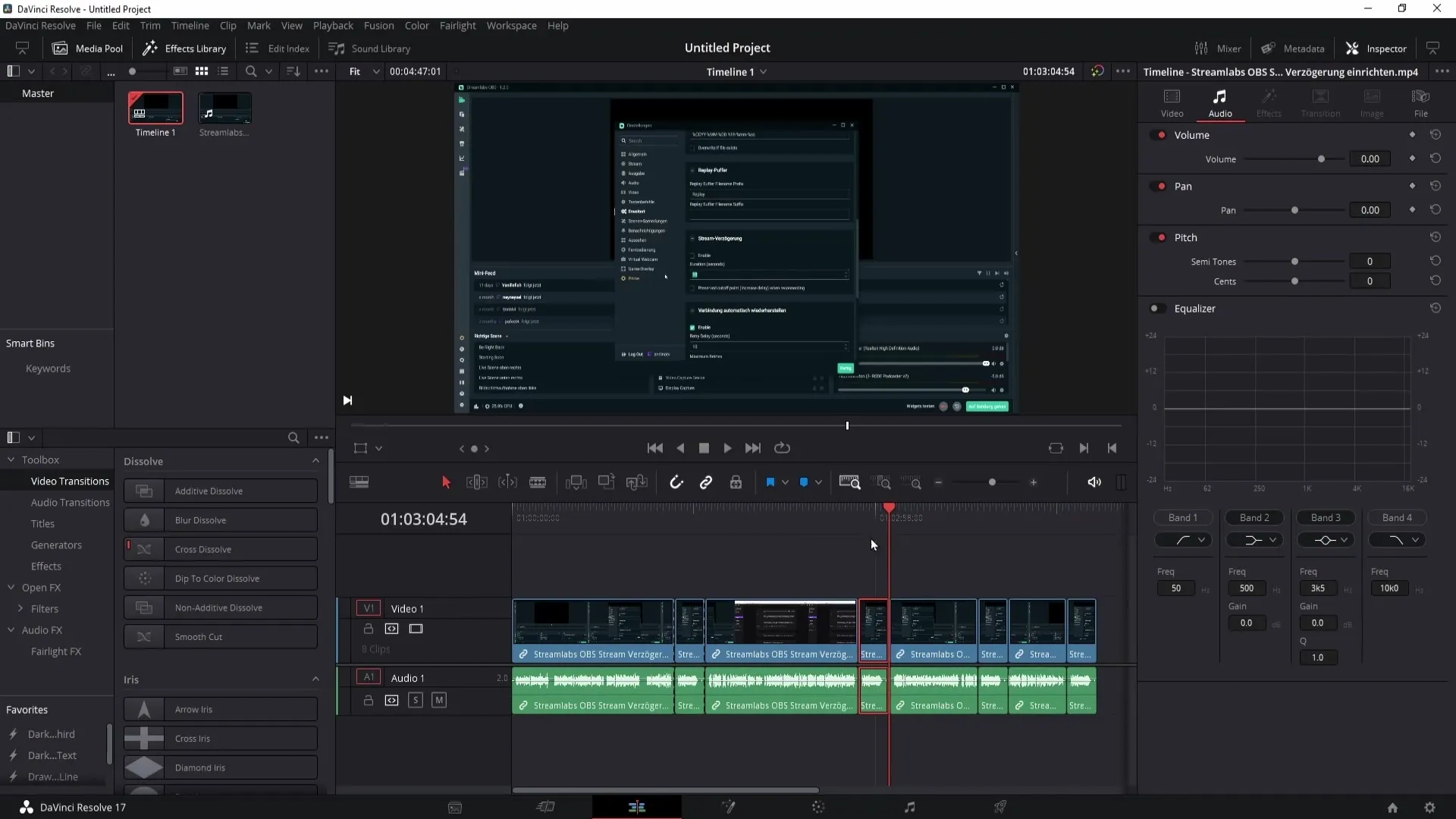
Za pomocą tej metody klip zostanie wstawiony między innymi klipami, bez konieczności przesuwania istniejących klipów.
Podsumowanie
W tej instrukcji nauczyłeś się, jak efektywnie duplikować klipy i dźwięki w programie DaVinci Resolve. Dzięki przedstawionym metodom - klawisz Alt lub kopiowanie i wklejanie za pomocą menu kontekstowego - masz teraz narzędzia do sprawienia, że Twoje filmy będą bardziej elastyczne i atrakcyjne.
Często zadawane pytania
Jak mogę zduplikować klip w programie DaVinci Resolve?Trzymaj wciśnięty klawisz Alt i przeciągnij klip w pożądaną pozycję.
Jakie są skróty klawiszowe do kopiowania i wklejania klipu?Ctrl + C, aby skopiować, i Ctrl + V, aby wkleić.
Czy mogę zduplikować zarówno wideo, jak i ścieżkę dźwiękową?Tak, wybierając zarówno klip, jak i plik audio przytrzymując klawisz Alt.


